
Se você deseja que o conteúdo do seu tablet ou telefone seja exibido na sua TV, tente o espelhamento de tela .
Esta função de espelhamento de tela permitirá que você copie ou espelhe a tela do seu telefone ou Windows na tela da sua TV. Permite enviar vídeos, músicas, fotos, páginas da web , etc. para o Roku.
Para usar o espelhamento de tela, você deve primeiro organizar e habilitar as funções em seu dispositivo Windows ou Android , após isso solicitar a conexão com o dispositivo Roku . Uma vez conectado, você pode ver a tela do seu dispositivo.
No entanto, todas as vezes as coisas não funcionam tão bem. Muitos dos usuários do Windows 10 são vistos relatando que não conseguem emparelhar o Roku para espelhamento e veem um erro.
Se você está entre os usuários que lutam com o problema de espelhamento de tela do Windows 10 Roku que não está funcionando , consulte este artigo para obter as soluções para conectar o Roku ao seu dispositivo Windows.
O que faz com que o espelhamento de tela não funcione no Windows 10?
Este problema de espelhamento de tela do Windows 10 Roku não está funcionando foi visto discutido em vários fóruns e sua solução de reparo.
Acontece que existem vários motivos possíveis que desencadeiam o problema de espelhamento de tela. Dê uma olhada neles:
- Driver Miracast desatualizado – Em muitos casos, esse erro ocorre quando o computador tenta usar a tecnologia de espelhamento de tela que não é compatível com a versão do driver.
- Dispositivo Roku preso no estado de limbo – Outro possível motivo para o espelhamento de tela do Windows 10 Roku não funcionar é que o dispositivo Roku fica preso em um estado de limbo e é visto como pendente pelo sistema operacional.
Como corrigir o espelhamento de tela Roku não funcionando no Windows 10
Bem, existem algumas soluções que ajudarão você a resolver o espelhamento de tela do Windows 10 que não está funcionando e você pode conectar ainda mais o Roku para espelhamento.
Solução 1: atualize o Windows para sua versão mais recente
A atualização do Windows para sua versão atual pode ajudá-lo a resolver o problema de espelhamento de tela do Windows 10 Roku que não está funcionando .
Siga as etapas para atualizar o Windows:
- Pressione as teclas Windows + R para abrir a caixa de execução
- Digite ' ms-settings:windowsupdate ' e clique em OK

- A opção Windows Update será lançada, localizada nas configurações
- Clique em Verificar atualizações em atualização do Windows

- Se alguma das atualizações estiver disponível, ela será exibida na tela
- Siga as instruções dadas na tela
- Após a conclusão do processo de atualização, reinicie o sistema
Agora, verifique se o espelhamento de tela do Roku não está funcionando no problema do Windows 10 foi resolvido ou não.
Solução 2: remova o Roku da lista de dispositivos pareados
Tente remover o Roku da lista de dispositivos pareados e adicione-o novamente. Isso pode ajudar a conectar o Roku para espelhamento no Windows 10.
Siga as etapas abaixo para remover o Roku da lista de dispositivos pareados:
- Pressione as teclas Windows + R para abrir a caixa de execução
- Digite “ ms-settings:connectedevices ” e clique em OK
- Todos os dispositivos emparelhados aparecerão na área de trabalho
- Vá para a opção Bluetooth e outros dispositivos e clique em Outros dispositivos

- Encontre o dispositivo Roku e clique nele
- Clique na opção Remover dispositivo.
- Um menu pop-up será aberto após a exclusão do dispositivo Roku
- Agora, no lado superior, clique em Adicionar Bluetooth ou outros dispositivos
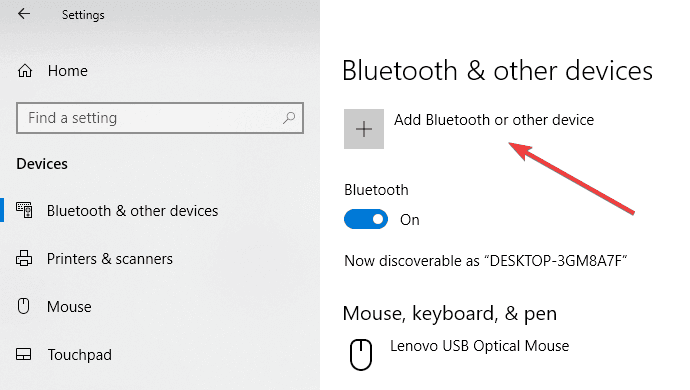
- Selecione o monitor ou dock sem fio
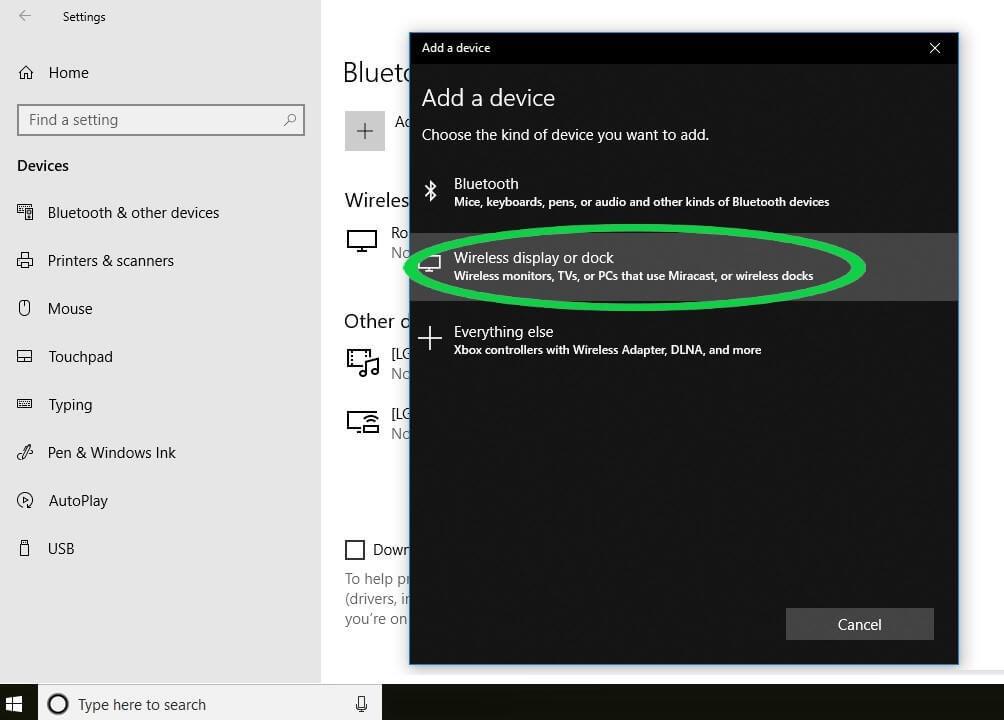
- Aguarde o dispositivo Roku entrar na tela.
- Siga as instruções dadas na tela e reinicie o computador
Depois de executar as etapas acima, verifique se o problema de espelhamento de tela do Windows 10 Roku não está funcionando foi resolvido ou não.
Solução 3: atualize o driver de rede sem fio
Aqui está outra solução para resolver o espelhamento de tela Roku que não funciona no Windows 10. Tente atualizar o driver de rede sem fio para corrigir o espelhamento de tela.
Siga as etapas para atualizar o driver de rede sem fio:
- Pressione as teclas Windows + R para abrir a caixa de execução
- Digite devmgmt. msc e clique em OK para abrir o gerenciador de dispositivos
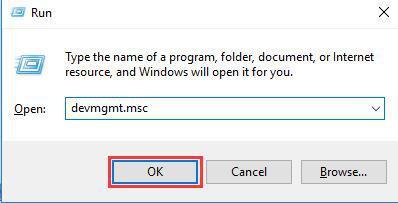
- Um menu de Controle de Conta de Usuário aparecerá, clique no botão Sim
- Na opção Gerenciador de dispositivos, clique na opção Adaptadores de rede e expanda-a
- Clique com o botão direito do mouse nos adaptadores de rede sem fio .
- Selecione Propriedades

- No menu Propriedades, clique em Driver
- Clique em Atualizar driver .
- Clique em Pesquisar automaticamente para software de driver atualizado
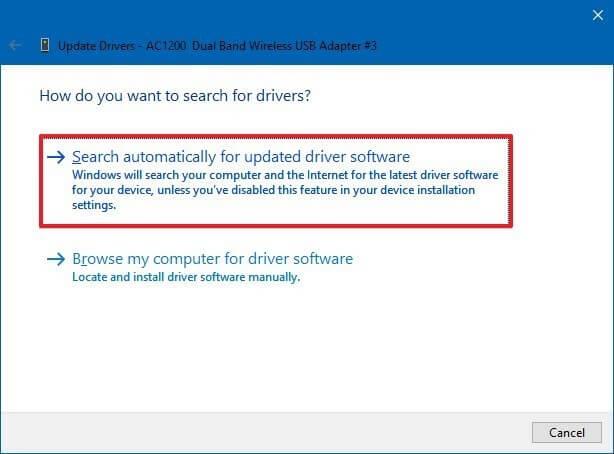
- Aguarde até que o processo de digitalização seja concluído.
- Agora, siga as instruções para instalar uma versão atualizada do driver.
- Reinicie o computador e tente conectar o dispositivo Roku novamente para espelhamento.
Desta vez, você não enfrentará nenhum erro de espelhamento de tela Roku não funcionando no Windows 10.
Caso você não consiga atualizar o driver manualmente, tente o Driver Easy. Isso não apenas atualizará os drivers automaticamente, mas também resolverá todos os problemas relacionados ao driver.
Obtenha o driver fácil para atualizar os drivers automaticamente
Então, essas foram as correções para resolver o erro de espelhamento de tela do Windows 10 Roku que não funciona .
Mas se você não souber como espelhar o Windows 10 no Roku , siga as etapas abaixo para espelhar o Roku e exibir o conteúdo do dispositivo na tela da TV.
Como faço para espelhar o Windows 10 no Roku?
O processo de espelhamento de tela do Windows 10 para o Roku é muito fácil, bastam alguns minutos para fazê-lo. Mas antes de iniciar o processo, você deve habilitar o espelhamento de tela no dispositivo Roku.
Veja como habilitá-lo:
- Clique no botão Home no controle remoto Roku
- Selecionar configurações
- Agora, selecione o espelhamento de tela para ativar a opção.
Está feito.
Siga as etapas para o dispositivo Windows 10 espelhar:
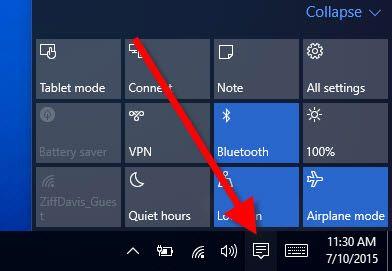
- Isso pode ser feito simplesmente clicando no canto inferior direito
- Selecione a opção de conexão no Centro de ação
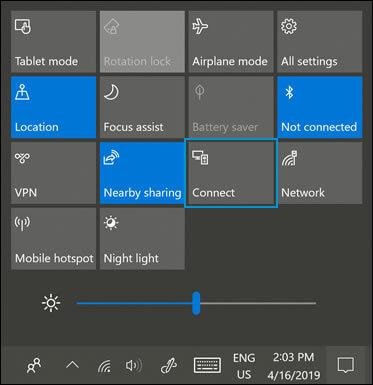
- Uma lista de dispositivos sem fio aparecerá na tela
- Clique no dispositivo Roku e siga as instruções na tela
As etapas acima o levarão ao dispositivo Roku para exibir o conteúdo na TV, onde você deve escolher uma das seguintes opções:
- Sempre aceitar
- Aceitar
- Ignorar
- Sempre ignore
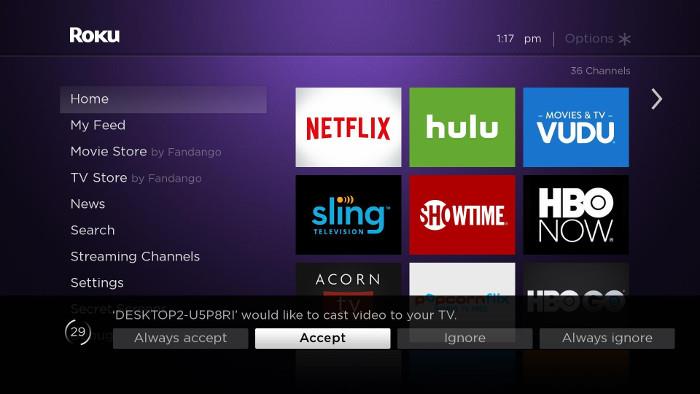
Os pontos acima são a lista de dispositivos de permissão e bloqueio. Você pode alterá-los ainda mais de acordo com suas necessidades. Siga os passos para saber como:
- Clique no botão Home no controle remoto Roku
- Selecione as configurações> sistema
Aqui, o modo de espelhamento de tela permitirá que você interfira nas configurações na tela e também altere as configurações de permissão e bloqueio do dispositivo.
Conclusão
É isso.
Estas foram as soluções para solucionar o erro de espelhamento de tela do Windows 10 Roku que não funciona . Também mencionei como espelhar o Windows 10 no Roku, caso algum usuário não saiba fazer isso.
Execute as soluções com cuidado para conectar o Roku e aproveite o espelhamento de tela.
Além disso, se você perceber que o desempenho do Windows está baixo ou lento, verifique seu sistema com o PC Repair Tool para fazer seu sistema funcionar como um novo, removendo todos os erros dele.
Espero que tenha gostado deste artigo e que tenha ajudado a resolver todas as suas dúvidas.





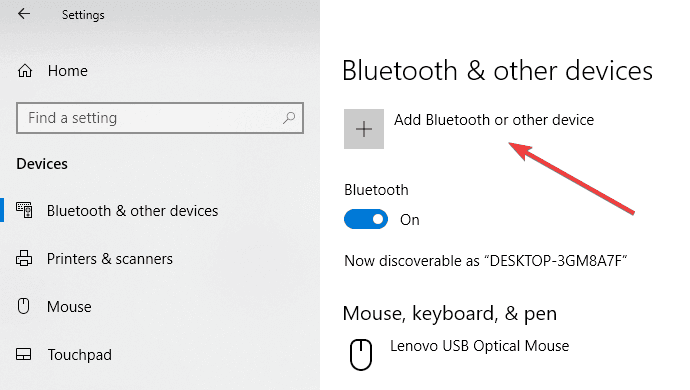
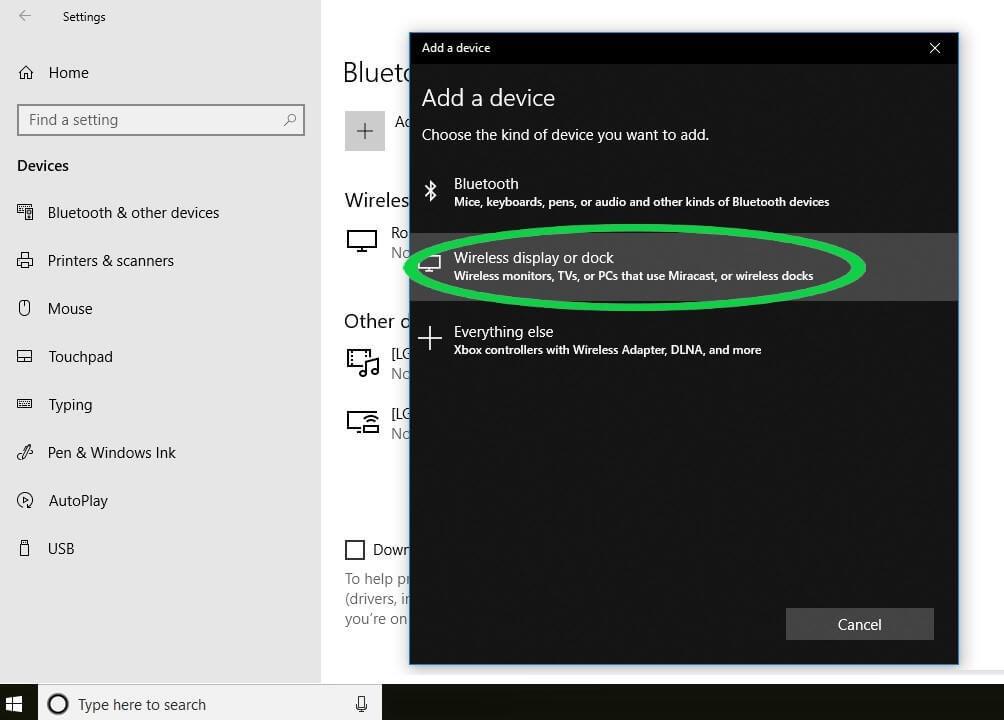
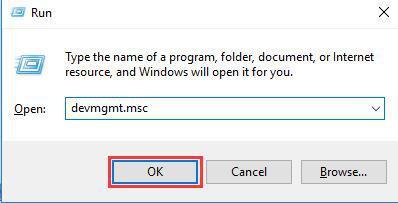

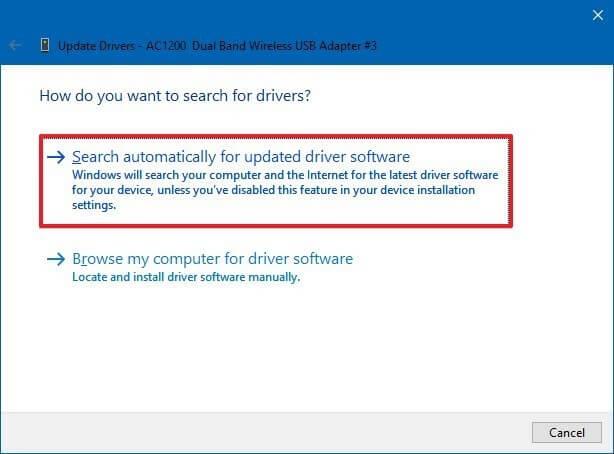
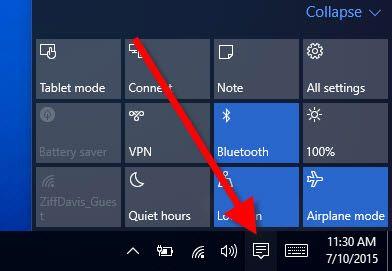
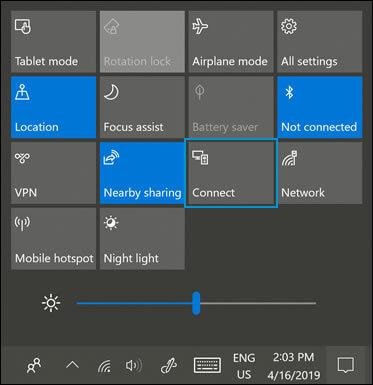
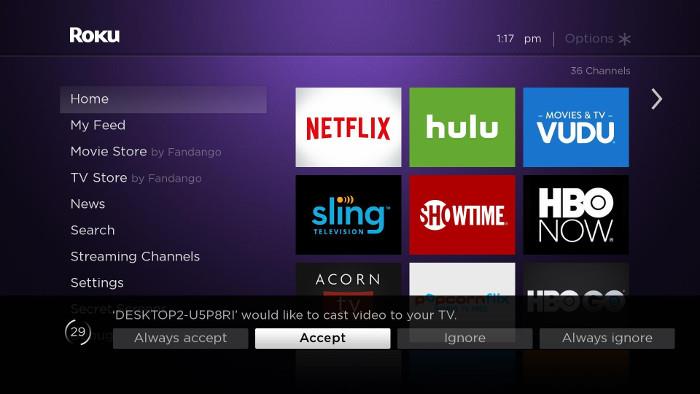

![[RESOLVIDO] Erros do Call of Duty Advanced Warfare - travando, travando, FPS baixo e mais [RESOLVIDO] Erros do Call of Duty Advanced Warfare - travando, travando, FPS baixo e mais](https://luckytemplates.com/resources1/images2/image-6547-0408150359208.png)

![Como corrigir o erro 3000 do Twitch? [100% resolvido] Como corrigir o erro 3000 do Twitch? [100% resolvido]](https://luckytemplates.com/resources1/images2/image-8735-0408151115015.png)
![[RESOLVIDO] Erros do American Truck Simulator: Crash, Steam_Api64.Dll está ausente e mais [RESOLVIDO] Erros do American Truck Simulator: Crash, Steam_Api64.Dll está ausente e mais](https://luckytemplates.com/resources1/images2/image-8887-0408151238368.png)

![[RESOLVIDO] Como corrigir League Of Legends d3dx9_39.dll ausente, erro DirectX [RESOLVIDO] Como corrigir League Of Legends d3dx9_39.dll ausente, erro DirectX](https://luckytemplates.com/resources1/images2/image-4059-0408151106351.png)

